エルミタ的速攻撮って出しレビュー Vol.240
2013.06.12 更新
文:GDM編集部 池西 樹
最後に、基板上の気になるパーツやICチップをまとめてチェックしておこう。
 |
 |
| オーディオコントローラは、SN比110dBのRealtek「ALC898」 | |
 |
 |
| フロントオーディオには、ヘッドフォン専用アンプTI「DRV632」を搭載。最大600Ωのハイインピーダンスヘッドフォンに対応する | SATA3.0(6Gbps)コントローラMarvell「88SE9172」 |
 |
 |
| HDMI/DVI用出力チップASMedia「ASM1442」 | HDMI/DVIレベルシフターNXP「PTN3360DBS」 |
 |
 |
| PCI-Express-PCIブリッジチップITE「IT8892E」 | I/OコントローラITE「IT8728F」 |
GIGABYTE 8シリーズでは、制御プログラムもこれまでの「3D BIOS」から、「ダッシュボード・モード」を持つ「UEFI DualBIOS」に変更された。1,920×1,080ドットの高解像度表示に対応し、設定画面の周囲には、PCの状態を把握できるリアルタイムモニタを配置。さらに表示項目や順番を設定できる「UI変更機能」により、ユーザは好みのインターフェイスを自由に作成できる。
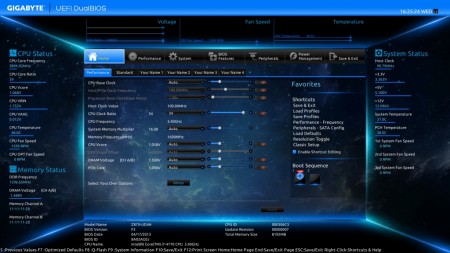 |
|
| 立体感のある、新しいユーザーインターフェイスを採用した「UEFI DualBIOS」。中央の設定画面を取り囲むように、リアルタイムモニタが配置される | |
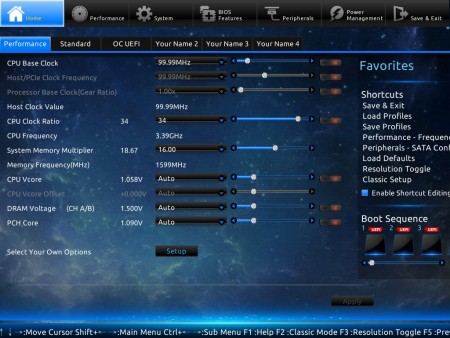 |
|
| 1,024×768ドットの低解像度表示にも対応。ディスプレイに合わせて自動認識されるほか、F3キーで切り替えることもできる | |
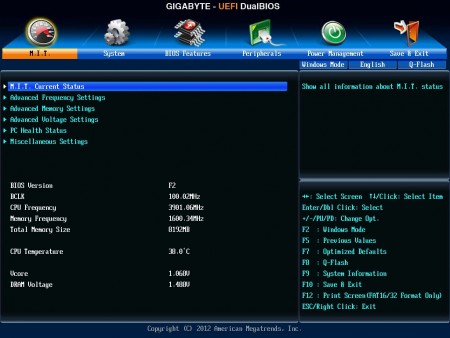 |
|
| BIOS風のユーザーインターフェイスを再現した「Classic Mode」も搭載。こちらはF2キーで切り替え可能 | |
「Home」画面には、GIGABYTEがあらかじめ設定した「Performance」「Standard」と、4つの空タブを用意。タブの表示内容は自由に変更できるため、用途に合わせて複数登録しておくといいだろう。
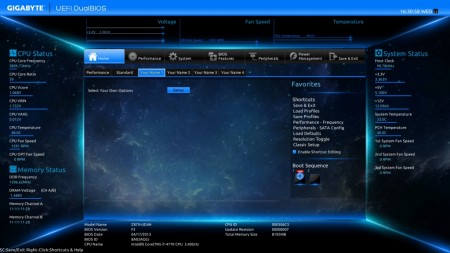 |
|
| 「Your Name 1」~「Your Name 4」は未設定の空タブ。用途に合わせて項目を追加できる | |
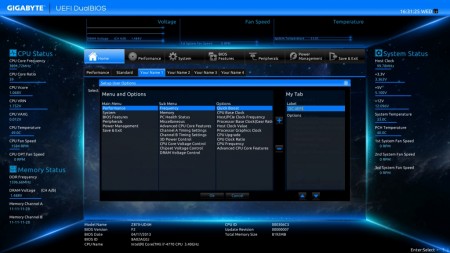 |
|
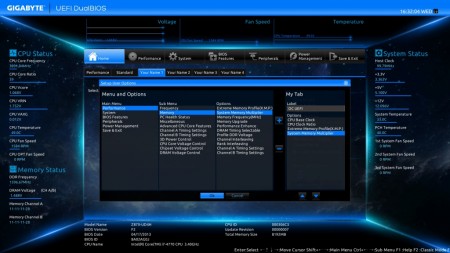 |
|
| タブのラベル名や表示項目を設定する「Setup User Options」画面。階層型セレクタボックスによる、直感的な操作が可能なため、初めて使うユーザーでも戸惑うことはない | |
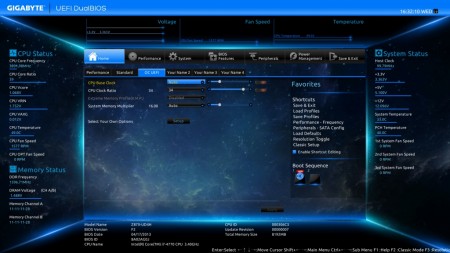 |
|
| 設定した内容は即座にタブに反映される。自分が使う項目だけを集めたタブを作成できるため、独自チューニング方法を確立しているオーバークロッカーには、重宝する機能になるだろう | |
オーバークロック向け設定は、「Performance」画面に集約されている。またユーザービリティ向上のため、設定項目は5つのタブに分割され、マウスのみで操作が完了できるように、スライダーやドロップダウンリストが多用されている。
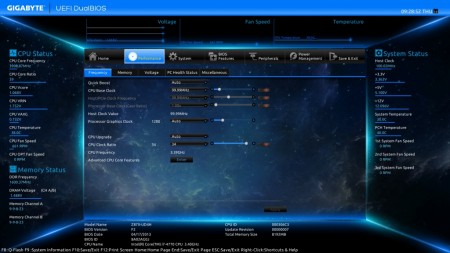 |
|
| 「Frequency」タブ。ベースクロック、CPU倍率、GPU周波数など、CPUのチューニング項目は、こちらからアクセスできる | |
 |
|
| 「Memory」タブでは、メモリクロック、レイテンシ、メモリ電圧などが設定可能。Intel XMPに対応するため、プロファイルを選択するだけで、オーバークロックメモリを使用できる | |
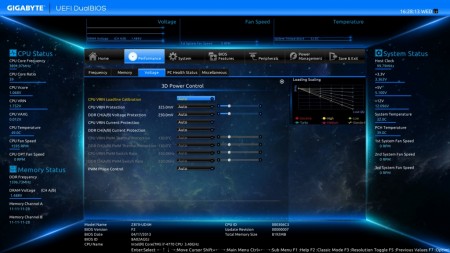 |
|
| 「Voltage」タブには、各種電圧設定以外に、電圧/電流の保護機能やロードラインキャリブレーションなど上級者向けの設定も用意 | |
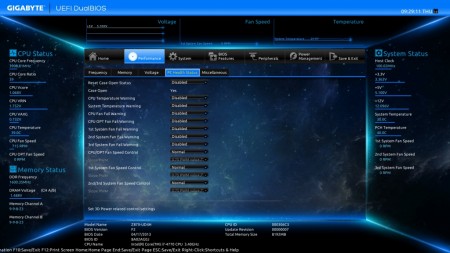 |
|
| 「PC Health Status」タブ。ファンの回転数エラーやケースオープンなど、各種アラート設定を行うことができる | |
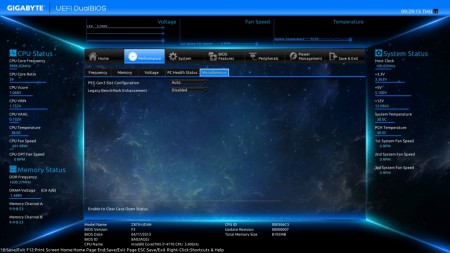 |
|
| 「Miscellaneous」タブには、PCI-Expressスロットのモードスイッチなど、ベンチマークのスコアを向上させる機能が並ぶ | |

